win7中用chkdsk命令替代了scandisk,使用方法如下:1、按win+r,输入cmd,点击确定;2、提示符后输入chkdsk/?,可查看命令参数;3、例如需要扫描并自动修复e盘,可输入命令:chkdsk e:/f,回车等待完成即可。
怎样用scandisk修复 硬盘坏道
磁盘检查工具—SCANDISK1.具体功能该命令是一个外部命令,用于检查和修复各种驱动器。2.语法详解scandiskscandisk[drive:|/all][/checkonly|/autofix[/nosave]][/surface]scandiskdrive:/drvspace.nnn[/checkonly|/autofix[/nosave]]scandisk/fragment[drive:]filenamescandisk/undo[undodrive:]3.参数说明/all:检查所有的磁盘(不包括网络磁盘)。
/autofix:发现损坏的簇时,会把它们存放在FileXXX.CHK文件中,其中XXX由0到9999。
/checkonly:对磁盘进行了检测,但没有修复任何被损坏的数据。/custom:使用该参数,命令会参考Scandisk.ini文件中的[custom]段落中的设定。/nosave:使用/Autofix参数,删除丢失了族比保存文件更好。/nosummary:不显示磁盘修复后的报告,直接返回DOS提示符。
/surface:执行表面扫描任务。/mon以黑白方式显示。drive:默认的当前驱动器。
undodrive:该磁盘包含了撤消功能。/clip:缩短长文件名到正常的8.3制格式。/mount:装载压缩卷。
/nolost:不提示进行表面扫描,对本地磁盘不进行检查。/text:Sameas/NOUI.(?)/time:在进行表面扫描时,标记扇区比通常读取数据所花时间更长。些扇区可能完全的损坏了。
就像在Scandisk.INI文件中的“ScanTimeOut=On”一样。4.例举说明例子1:要对C盘进行检测,C盘为非压缩磁盘,执行以下命令:scandiskc:此时,SCANDISK将启动并检查系统是否存在错误。检查项目包括“Mediadescriptor”(媒体描述符)、“Fileallocation”(文件分配)、“DirectoryStructure”(目录结构)、“Filesystem”(文件系统)、“FreeSpace”(剩余空间)和“SurfaceScan”(表面检查)这几条。每当检测到错误,它都会给你选择提示:“Fixit”或“Don'tFixit”,选中“Fixit”(修复)后,SCANDISK将会自动修复其错误。
这样,一直等到每条错误都被修复,将会出现两条选择:“ViewLog”和“EXIT”。选中“ViewLog”,在随后的提示框中选择“OVERWRITE”(对象是Scandisk.log文件),然后“确定”。再按组合键“Ctrl+Alt+Del”重启计算机即可。注意:一定要在“ViewLog”中将原有的Scandisk.log覆盖一遍。
只有这样,才能使该文件保留修复后的正确扫描信息,使修复操作有效。例子2:要对E盘进行检测,E盘为压缩磁盘,执行以下命令:scandiske:对于一个压缩磁盘,SCANDISK将首先检查其宿主磁盘(HostDrive)。因为压缩磁盘并不是真正的磁盘驱动器,它以压缩卷文件(CVF)的形式存放在宿主磁盘上,压缩磁盘上的文件是否有效取决于其宿主磁盘,如果宿主磁盘发生错误,将导致压缩磁盘数据的损坏。检测宿主磁盘可以解决可能导致压缩磁盘错误的问题,然后才能有效地处理压缩磁盘上可能出现的错误。
其操作与上面介绍的对非压缩磁盘的检测类似。如果检测没有发现问题,在出现的对话界面中选择“NextDrive”,对压缩驱动器进行检测。
怎样使用u深度启动盘scandisk修复磁盘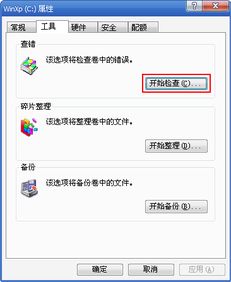
磁盘是计算机中重要的一部分,假如哪天磁盘出现了故障将很有可能导致计算机无法正常运行,并且可能导致计算机中的文件数据丢失,为了避免这样的情况发生,我们可以对磁盘进行扫描修复,接下来小编玖儿给大家介绍u深度启动盘中的磁盘扫描修复工具。
win7怎么用scandisk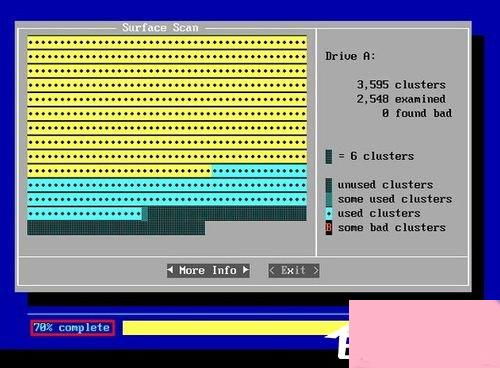
scandisk是winxp系统中的磁盘扫描程序,win7系统采用chkdsk替代该命令,使用方法如下:1、按win+r快捷键,输入cmd,点击确定;2、提示符后输入chkdsk/?看查看命令格式及其参数;3、例如输入:chkdsk e:/f,表示扫描e盘,发现错误自动修复。



